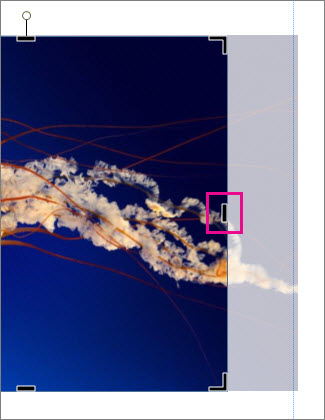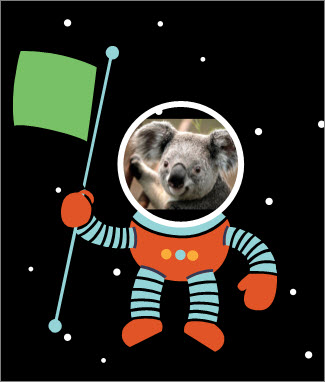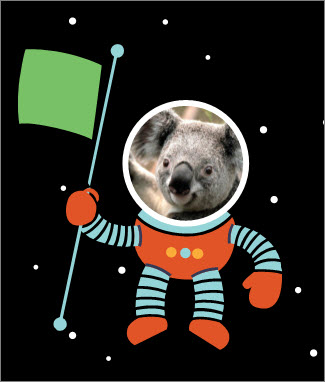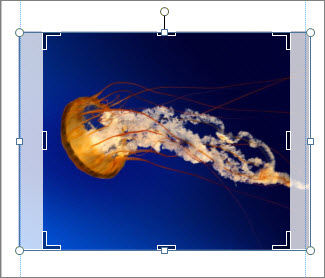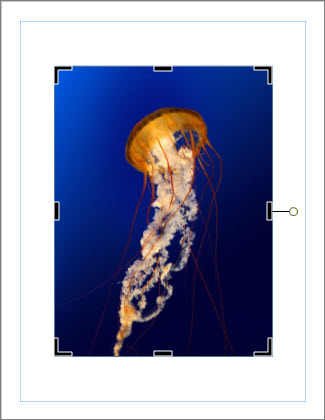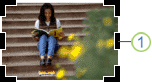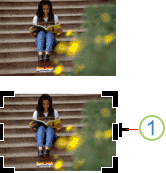Manchmal möchten Sie ein Bild in einen Bereich in einem Newsletter oder einer Broschüre passen, ohne das Bild zu verfälschen oder das Aussehen zu ändern.
Sie können die Größe eines Bilds ändern oder zuschneiden. Durch Ändern der Größe werden die Abmessungen des Bilds geändert, indem es gestreckt oder verkleinert wird, während das Zuschneiden die Größe des Bilds verringert, indem die vertikalen oder horizontalen Ränder entfernt werden. Das Zuschneiden wird häufig zum Ausblenden oder Abschneiden eines Teils eines Bilds entweder zur Betonung oder zum Entfernen unerwünschter Bereiche verwendet.
-
Klicken Sie auf das Bild und dann auf Bildtools Format > Zuschneiden.
-
Positionieren Sie den Zuschneidepunkt über einer Kante oder Ecke.
-
Führen Sie eine der folgenden Aktionen aus:
-
Um eine Seite zu zuschneiden, ziehen Sie den zentriert Ziehpunkt auf dieser Seite.
-
Wenn Sie zwei Seiten gleichzeitig gleichmäßig zuschneiden möchten, halten Sie die STRG-TASTE gedrückt, während Sie einen zentriert Ziehpunkt ziehen.
-
Wenn Sie alle vier Seiten des Bilds gleichmäßig und gleichzeitig zuschneiden möchten, drücken Sie STRG+UMSCHALT, während Sie einen Eckpunkt ziehen.
Hinweise:
-
Lassen Sie die Maustaste los, um das zugeschnittene Bild zu sehen.
-
Klicken Sie auf das Tool Zuschneiden, um nur das zugeschnittene Bild zu sehen. Zum erneuten Anzeigen des gesamten Bilds klicken Sie erneut auf das Tool Zuschneiden. Das Bild zeigt den zugeschnittenen Teil deutlich und den rest des Bilds als transparentes Bild.
-
Tools für "Einpassen", "Ausfüllen", "Verschieben" und "Drehen"
Fit
Wenn Ihr Bild größer oder kleiner als der Bildrahmen ist, können Sie die Größe des Bilds so ändern, dass es passt, ohne die Art und Weise zu ändern, wie es aussieht.
-
Klicken Sie auf das Bild und dann auf Bildtools Format > Passen.
Die Größe des Bilds wird so geändert, dass es in den Bildrahmen passt.
Hinweis: Damit das Bild größtenteils gleich bleibt, werden möglicherweise einige äußere Teile des Bilds zugeschnitten.
Ausfüllen
Verwenden Sie das Tool Füllung, um einen Bildbereich zu füllen, ohne die Art und Weise zu ändern, wie das Bild aussieht.
-
Klicken Sie auf das Bild und dann auf Bildtools Format > Füllung.
Die Größe des Bilds wird geändert, um den Bildbereich zu füllen.
Hinweis: Damit das Bild größtenteils gleich bleibt, werden möglicherweise einige äußere Teile des Bilds zugeschnitten.
Verschieben
Sie können das Bild zentriert, während Sie das Zuschneidetool verwenden.
-
Klicken Sie auf das Bild und dann auf Bildtools Format > Zuschneiden.
-
Bewegen Sie den Mauszeiger über das Bild, bis er zum Zeiger Verschieben wechselt.
-
Klicken Sie auf das Bild, und ziehen Sie es, um es an der stelle zu positionieren, an der es sein soll.
Hinweis: Um das Zuschneiden fortzufahren, klicken Sie auf die Zuschneideziehpunkte, damit sie zum Fokus werden.
Drehen
Sie können das Bild drehen, während Sie das Zuschneidetool verwenden.
-
Klicken Sie auf das Bild und dann auf Bildtools Format > Zuschneiden.
-
Zeigen Sie auf den grünen Drehpunkt, und ziehen Sie die Maus in die Richtung, in der das Objekt gedreht werden soll.
Hinweis: Um die Drehung um 15 Grad gleichzeitig zu drehen, drücken Sie die UMSCHALTTASTE, während Sie den Ziehpunkt ziehen.
Mithilfe dieser Features können Sie ein Bild zuschneiden – Zuschneiden, Passen, Füllen, Verschieben und Drehen.
Zuschneiden
Wenn Sie ein Bild in Publisher 2010 wird eine neue Registerkarte "Bildtools" verfügbar. Das Tool Zuschneiden befindet sich ganz rechts auf dieser neuen Registerkarte in der Gruppe Zuschneiden.
So schneiden Sie ein Bild zu:
-
Wählen Sie das bild aus, das zugeschnitten werden soll.
-
Zeigen Sie auf die Registerkarte Bildtools, die im Menüband angezeigt wird.
-
Klicken Sie auf die Schaltfläche Zuschneiden.
-
Positionieren Sie den Zuschneidepunkt über einer Kante oder Ecke.
-
Führen Sie eine der folgenden Aktionen aus:
-
Um eine Seite zu zuschneiden, ziehen Sie den zentriert Ziehpunkt auf dieser Seite.
-
Wenn Sie zwei Seiten gleichzeitig gleichmäßig zuschneiden möchten, halten Sie STRG gedrückt, während Sie einen zentriert Ziehpunkt ziehen.
-
Wenn Sie alle vier Seiten gleichzeitig zuschneiden und die Proportionen des Bilds beibehalten möchten, halten Sie STRG+UMSCHALT gedrückt, während Sie einen Eckziehpunkt ziehen.
Hinweis: Wenn Sie die Maustaste loslassen, wird das Bild zugeschnitten.Wenn Sie die Auswahl des Zuschneidetools aufheben, zeigt das Bild nur den zugeschnittenen Abschnitt an. Wenn Sie jedoch das Bild auswählen und erneut auf das Zuschneidetool klicken, wird das gesamte Bild angezeigt, und der zugeschnittene Teil wird deutlich und der Rest des Bilds als ausgewaschene Transparenz angezeigt.
-
Fit
Wenn Ihr Bild größer oder kleiner als der Bildbereich ist Publisher 2010 können Sie die Größe des Bilds schnell anpassen und gleichzeitig das ursprüngliche Seitenverhältnis beibehalten.
-
Wählen Sie das Bild aus.
-
Zeigen Sie auf die Registerkarte Bildtools, die im Menüband angezeigt wird.
-
Klicken Sie in der Gruppe Zuschneiden auf die Schaltfläche Passen.
-
Die Größe des Bilds wird so geändert, dass es in den Bildbereich passt.
Hinweis: Da das Bild sein Seitenverhältnis beibehält, kann dies zu Übergriffen führen. .
Ausfüllen
Zum schnellen Ausfüllen eines Bildbereichs unter Beibehaltung des ursprünglichen Seitenverhältnisses können Sie das Tool Füllung verwenden.
-
Wählen Sie das Bild aus.
-
Zeigen Sie auf die Registerkarte Bildtools, die im Menüband angezeigt wird.
-
Klicken Sie in der Gruppe Zuschneiden auf die Schaltfläche Füllung.
-
Die Größe des Bilds wird geändert, um den Bildbereich zu füllen.
Hinweis: Da das Bild beim Ausfüllen des Bildbereichs sein Seitenverhältnis beibehält, werden alle Teile des Bilds, die außerhalb des Bildbereichs fallen, zugeschnitten.
Verschieben
Während Sie das Zuschneidetool verwenden, können Sie das Bild innerhalb des zugeschnittenen Bildbereichs verschieben, um sicherzustellen, dass das Bild wie sie möchten zentriert ist.
-
Wählen Sie das Bild aus.
-
Zeigen Sie auf die Registerkarte Bildtools, die im Menüband angezeigt wird.
-
Klicken Sie auf die Schaltfläche Zuschneiden.
-
Positionieren Sie den Mauszeiger über dem Objekt, bis sich der Zeiger in den Zeiger Verschieben ändert.
-
Klicken Sie auf das Bild, und ziehen Sie es, um es innerhalb der Zuschneidepunkte zu positionieren.
Hinweis: Danach hat das Bild den Fokus anstelle des Zuschneiderahmens. Um zum Zuschneiden zurück zu wechseln, klicken Sie erneut auf die Zuschneideziehpunkte, damit sie in den Fokus rücken.
Drehen
Sie können das Bild auch drehen, während Sie das Zuschneidetool verwenden.
-
Wählen Sie das Bild aus.
-
Zeigen Sie auf die Registerkarte Bildtools, die im Menüband angezeigt wird.
-
Klicken Sie auf die Schaltfläche Zuschneiden.
-
Zeigen Sie auf den grünen Drehpunkt.
-
Ziehen Sie die Maus in die Richtung, in der das Objekt gedreht werden soll.
Hinweis: Um in 15-Grad-Schritten zu drehen, halten Sie die UMSCHALTTASTE gedrückt, während Sie den Ziehpunkt ziehen.
Obwohl Microsoft Office Publisher 2007 über einige grundlegende Fotobearbeitungsfunktionen verfügt, mit denen Sie ein Bild auf eine rechteckige Form zuschneiden können, handelt es sich nicht um ein Fotobearbeitungsprogramm. Es gibt jedoch Möglichkeiten zum Erstellen eines nicht-bekundungsförmigen Bilds.
Hinweis: Sie können keine AutoForm, ein WordArt-Objekt oder ein Animierte GIF-Datei in Ihrer Publikation zuschneiden. Wenn Sie ein animiertes GIF zuschneiden möchten, verwenden Sie ein animiertes GIF-Bearbeitungsprogramm, und fügen Sie die Datei dann erneut ein.
Zuschneiden eines Bilds auf eine rechteckige Form
-
Wählen Sie das Bild aus.
Wenn Sie ein Bild auswählen, wird die Symbolleiste Bild angezeigt.
-
Klicken Sie auf der Symbolleiste Bild auf
-
Positionieren Sie den Zuschneidepunkt über einer Kante oder Ecke.
1. Zuschneidepunkt
-
Führen Sie eine der folgenden Aktionen aus:
-
Um eine Seite zu zuschneiden, ziehen Sie den zentriert Ziehpunkt auf dieser Seite.
-
Wenn Sie zwei Seiten gleichzeitig gleichmäßig zuschneiden möchten, halten Sie STRG gedrückt, während Sie einen zentriert Ziehpunkt ziehen.
-
Wenn Sie alle vier Seiten gleichzeitig zuschneiden und die Proportionen des Bilds beibehalten möchten, halten Sie STRG+UMSCHALT gedrückt, während Sie einen Eckziehpunkt ziehen.
Hinweis: Wenn Sie die Maustaste loslassen, wird das Bild zugeschnitten.
-
Zuschneiden eines Bilds auf eine nicht rechteckige Form
Wenn Sie ein Bild auf eine nicht rechteckige Form wie einen Stern oder Kreis zuschneiden möchten, müssen Sie eine der folgenden Schritte tun:
-
Fügen Sie ein Bild in eine Form ein, z. B. einen Kreis.
-
Verwenden Sie die Fotobearbeitungsfunktionen in Office Publisher 2007 mit Digital Imaging, Microsoft Digital Image Pro oder einem anderen Fotobearbeitungsprogramm, und fügen Sie dann die zugeschnittenen Bilder in eine Publikation ein. Überprüfen Sie unbedingt die Hilfe in Ihrem Fotobearbeitungsprogramm, um weitere Informationen zum Zuschneiden eines Bilds zu erhalten.